/dev/sr0光驱挂载引起的CPUio_wait升高一“血案”
定期巡检发现一个怪异的问题,/dev/sr0光驱挂载引起的CPU io_wait升高,请看截图: 650) this.width=650;" src="http://www.68idc.cn/help/uploads/allimg/151111/120A25318-0.jpg" title="1.png" alt="wKioL1YMDx3iziR2AAgERYtqlLg500.jpg" /> 快接近凌晨了
定期巡检发现一个怪异的问题,/dev/sr0光驱挂载引起的CPU io_wait升高,请看截图:

快接近凌晨了,这时候已经没啥业务了,可以看到CPU的us使用率已经是0,但CPU第12个核出现了100.0%wa,load负载是1.0,太诡异了。
立即用iotop命令查看,哪个进程占用IO过高,发现了挂载光驱引起的真凶,请看截图:

可以明显的看到/dev/sr0光驱占用大量IO操作。
查看系统日志,发现了错误信息:

再次确定了是/dev/sr0挂载光驱引起的CPU IO_WAIT升高。
立即放出大招,kill掉:

再次观察Cacti监控图:

CPU负载已经下降了,从图中来看非常明显。

Alat AI Hot

Undresser.AI Undress
Apl berkuasa AI untuk mencipta foto bogel yang realistik

AI Clothes Remover
Alat AI dalam talian untuk mengeluarkan pakaian daripada foto.

Undress AI Tool
Gambar buka pakaian secara percuma

Clothoff.io
Penyingkiran pakaian AI

AI Hentai Generator
Menjana ai hentai secara percuma.

Artikel Panas

Alat panas

Notepad++7.3.1
Editor kod yang mudah digunakan dan percuma

SublimeText3 versi Cina
Versi Cina, sangat mudah digunakan

Hantar Studio 13.0.1
Persekitaran pembangunan bersepadu PHP yang berkuasa

Dreamweaver CS6
Alat pembangunan web visual

SublimeText3 versi Mac
Perisian penyuntingan kod peringkat Tuhan (SublimeText3)

Topik panas
 Penyelesaian kepada kod ralat kegagalan pemasangan snmp win10 0x8024402C
Feb 13, 2024 am 08:30 AM
Penyelesaian kepada kod ralat kegagalan pemasangan snmp win10 0x8024402C
Feb 13, 2024 am 08:30 AM
Protokol snmp ialah protokol pengurusan rangkaian yang mudah Protokol ini boleh menyokong sistem pengurusan rangkaian dan digunakan untuk memantau sama ada peranti yang disambungkan ke rangkaian mempunyai sebarang situasi yang menyebabkan perhatian pihak pengurusan snmp gagal dengan kod ralat 0x8024402C apa yang perlu dilakukan? Pengguna boleh memulakan Powershell sebagai pentadbir untuk menyediakan. Biarkan tapak ini dengan teliti memperkenalkan kepada pengguna penyelesaian kepada kod ralat 0x8024402C apabila memasang snmp dalam win10. Penyelesaian kepada kod ralat kegagalan pemasangan snmp win10 0x8024402C 1. Mulakan Powershell sebagai pentadbir 1. Langkah pertama ialah menjalankan sistem win10
![Anda tidak mempunyai kebenaran untuk melekapkan fail [TETAP]](https://img.php.cn/upload/article/000/000/164/170824952191099.jpg?x-oss-process=image/resize,m_fill,h_207,w_330) Anda tidak mempunyai kebenaran untuk melekapkan fail [TETAP]
Feb 18, 2024 pm 05:45 PM
Anda tidak mempunyai kebenaran untuk melekapkan fail [TETAP]
Feb 18, 2024 pm 05:45 PM
Jika anda menghadapi ralat kebenaran semasa memasang imej ISO, artikel ini mungkin membantu. Mesej ralat adalah seperti berikut: Fail tidak boleh dimuatkan Anda tidak mempunyai kebenaran untuk memuatkan fail. Nasib baik, anda boleh membetulkannya dengan mengikuti beberapa cadangan mudah. Mengapa fail ISO saya tidak boleh dipasang? Fail ISO mungkin rosak atau tidak lengkap, yang boleh menyebabkan isu pemasangan. Punca lain termasuk rasuah fail, kegagalan media storan atau ralat muat turun. Fail ISO adalah jarang Gangguan daripada perisian keselamatan. Imej cakera tidak dimulakan. Fail imej cakera rosak anda menerima fail Tidak dapat melekap semasa cuba melekapkan imej ISO, anda Tiada kebenaran untuk melekapkan ralat fail, sila ikut cadangan ini: Semak fail
 Tutorial terperinci tentang memasang Carla pada sistem Ubuntu 20.04.
Feb 19, 2024 pm 08:20 PM
Tutorial terperinci tentang memasang Carla pada sistem Ubuntu 20.04.
Feb 19, 2024 pm 08:20 PM
Carla ialah platform simulasi pemanduan autonomi sumber terbuka yang direka untuk membangunkan dan menguji algoritma pemanduan autonomi. Berikut ialah tutorial terperinci untuk memasang Carla pada sistem Ubuntu20.04: Pasang dependensi: Buka tetingkap terminal dan jalankan arahan berikut untuk memasang dependencies Carla: sudoaptupdatesudoaptinstall-ybuild-essentialclang-10llvm-10python3-pippython3-devlibpng-devlibjpeg-devlibtiff5 devlibopenexr -devlibhdf5-devlibsquish-de
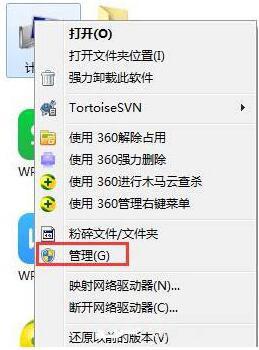 Penyelesaian kepada pelepasan automatik pemacu optik dalam komputer Windows 7
Mar 26, 2024 pm 04:36 PM
Penyelesaian kepada pelepasan automatik pemacu optik dalam komputer Windows 7
Mar 26, 2024 pm 04:36 PM
1. Gerakkan tetikus ke komputer, dan kemudian klik kanan untuk memilih item pengurusan, seperti yang ditunjukkan dalam rajah: 2. Selepas membuka item pengurusan komputer, kita melihat pilihan fungsi di sebelah kiri, klik untuk memilih Perkhidmatan dan Item aplikasi, seperti Seperti yang ditunjukkan dalam rajah: 3. Seterusnya, kita perlu memilih item perkhidmatan di sebelah kanan dan klik dua kali untuk membukanya, seperti yang ditunjukkan dalam rajah: 4. Selepas membuka item perkhidmatan, kita perlu cari item perkhidmatan ShellHardwareDetection, seperti yang ditunjukkan dalam rajah: 5. Gerakkan tetikus ke Pada item perkhidmatan, kemudian klik kanan dan pilih Properties, seperti yang ditunjukkan dalam rajah: 6. Selepas membuka sifat, tukar jenis permulaan kepada Disabled , kemudian klik Guna - OK, simpan, dan ia adalah OK, seperti yang ditunjukkan dalam rajah: pemacu optik win7 secara automatik Penyelesaian pop timbul dikongsi di sini secara terperinci untuk pengguna
 Bagaimana untuk memasang pemacu optik dalam sistem Linux?
Jan 11, 2024 pm 05:09 PM
Bagaimana untuk memasang pemacu optik dalam sistem Linux?
Jan 11, 2024 pm 05:09 PM
Bagaimana untuk memasang pemacu optik di Linux jika anda ingin memasangnya? Mari kita lihat tutorial terperinci di bawah. 1. Mula-mula buat direktori biasa. 2. Seterusnya, cari peranti perkakasan pemacu optik. 3. Akhir sekali, sambungkan direktori biasa ke pemacu CD-ROM.
 fstab(Jadual Sistem Fail)
Feb 19, 2024 pm 06:30 PM
fstab(Jadual Sistem Fail)
Feb 19, 2024 pm 06:30 PM
fstab (FileSystemTable) ialah fail konfigurasi dalam sistem Linux, digunakan untuk menentukan peraturan untuk memasang sistem fail apabila sistem dimulakan. Fail fstab terletak dalam direktori /etc dan boleh dibuat secara manual atau diubah suai oleh editor. Setiap baris menentukan sistem fail untuk dipasang. Setiap baris mempunyai enam medan, dan maksudnya adalah seperti berikut: Fail peranti sistem fail atau UUID boleh digunakan untuk menentukan peranti sistem fail yang hendak dipasang UUID ialah pengecam unik peranti itu melalui arahan blkid. 2. Titik lekap: Tentukan direktori tempat sistem fail hendak dipasang, yang boleh menjadi laluan mutlak (seperti /mnt/data) atau laluan relatif (seperti ../data). 3. Kelas sistem fail
 Apakah perbezaan antara kaedah tidur dan menunggu di Jawa?
May 06, 2023 am 09:52 AM
Apakah perbezaan antara kaedah tidur dan menunggu di Jawa?
May 06, 2023 am 09:52 AM
1. Perbezaan asas antara kaedah tidur dan tunggu: tidur ialah kaedah dalam kelas Thread dan tidak akan memasuki keadaan berjalan serta-merta ialah kaedah dalam kelas Objek Setelah objek memanggil kaedah tunggu, maklumkan () dan notifyAll mesti digunakan. () kaedah membangunkan proses untuk melepaskan kunci penyegerakan: tidur akan melepaskan cpu, tetapi tidur tidak akan melepaskan sumber kunci penyegerakan, dan tunggu akan melepaskan julat penggunaan sumber kunci penyegerakan: tidur boleh digunakan di mana-mana sahaja , tetapi tunggu hanya boleh digunakan dalam kaedah penyegerakan disegerakkan Atau gunakan pengendalian pengecualian dalam blok kod: tidur perlu menangkap pengecualian, tetapi tunggu tidak perlu menangkap pengecualian 2. wa
 Tutorial terperinci mengenai pemasangan cakera keras dalam sistem Ubuntu.
Feb 18, 2024 pm 05:39 PM
Tutorial terperinci mengenai pemasangan cakera keras dalam sistem Ubuntu.
Feb 18, 2024 pm 05:39 PM
Untuk memasang cakera keras dalam sistem Ubuntu, anda boleh mengikuti tutorial terperinci di bawah: Semak cakera keras: Masukkan cakera keras yang hendak dipasang dan pastikan sistem dapat mengenal pastinya dengan betul. Anda boleh melihat senarai cakera keras yang disambungkan menggunakan arahan berikut: sudofdisk -l Pastikan anda menemui peranti cakera keras yang anda ingin lekapkan (contohnya, /dev/sdb). Cipta titik lekap: Dalam sistem Ubuntu, cakera keras biasanya dipasang pada direktori. Jalankan arahan berikut untuk mencipta direktori titik lekap: sudomkdir/mnt/mydisk Ini akan mencipta direktori bernama "mydisk" dalam direktori /mnt sebagai titik lekap. Lekapkan cakera keras: Jalankan arahan berikut untuk melekapkan cakera keras ke titik lekap: sudomoun






